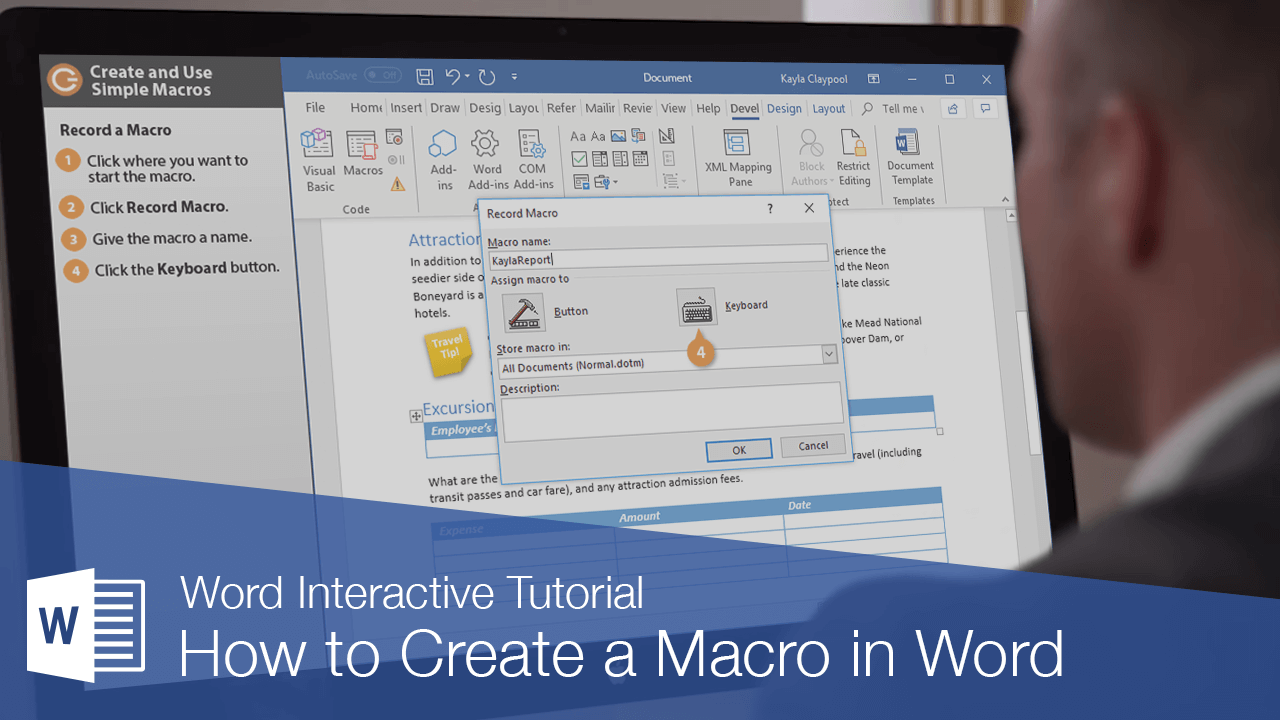
Un macro este o serie de comenzi care sunt înregistrate și salvate, astfel încât acestea pot fi ușor rula din nou la cerere. Dacă aveți o serie de sarcini repetitive, înregistrarea unei macrocomenzi vă poate economisi mult timp.
arată fila Dezvoltator
înainte de a putea crea sau utiliza macrocomenzi, va trebui să activezi fila Dezvoltator.
- Faceți clic pe fila Fișier.
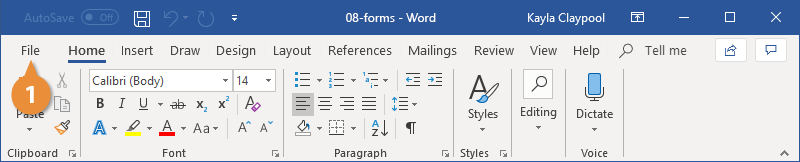
- selectați opțiunile.,
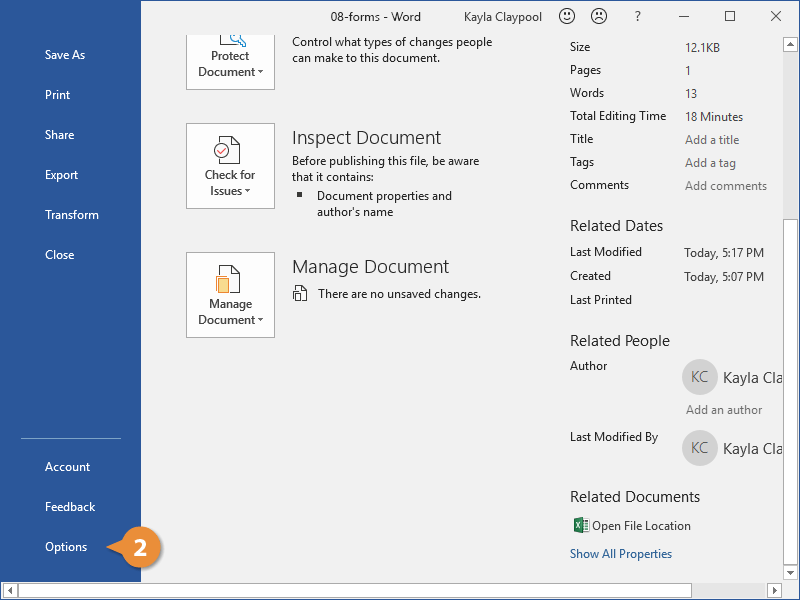
se deschide fereastra Opțiuni Word.
- Faceți clic pe fila Personalizare panglică din stânga.
coloana din dreapta controlează filele panglică care sunt activate.
- bifați caseta de selectare Dezvoltator.
- Faceți clic pe OK.
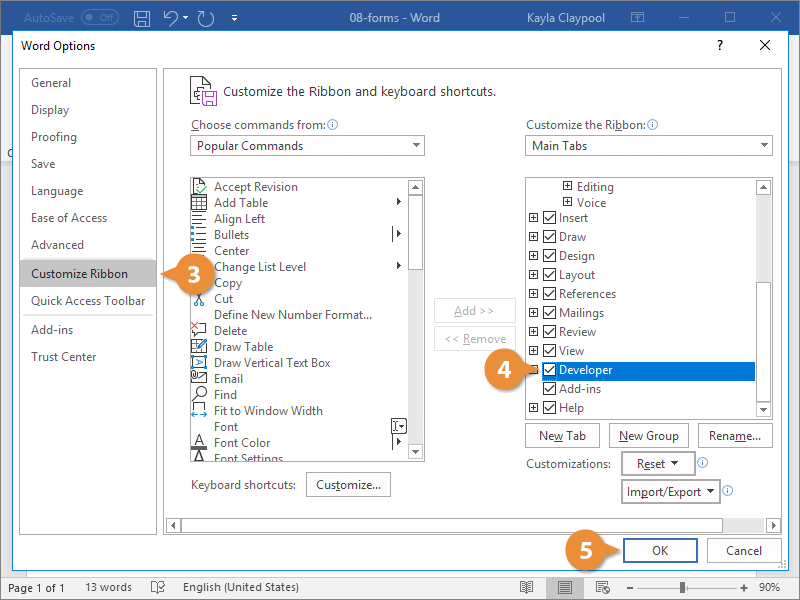
fila Dezvoltator apare acum la sfârșitul panglicii.după ce ați activat fila dezvoltator, puteți modifica setările de securitate ale unui document pentru a permite utilizarea macrocomenzilor.
- Faceți clic pe fila Dezvoltator.
- Faceți clic pe butonul de securitate Macro.,
înainte de a utiliza macro-uri, este important să știți că macro-urile pot reprezenta un risc de securitate. Deoarece rulează în afara codului, rularea unuia dintr-o sursă de încredere poate infecta computerul dvs. sau alte persoane din rețeaua dvs. cu un virus.
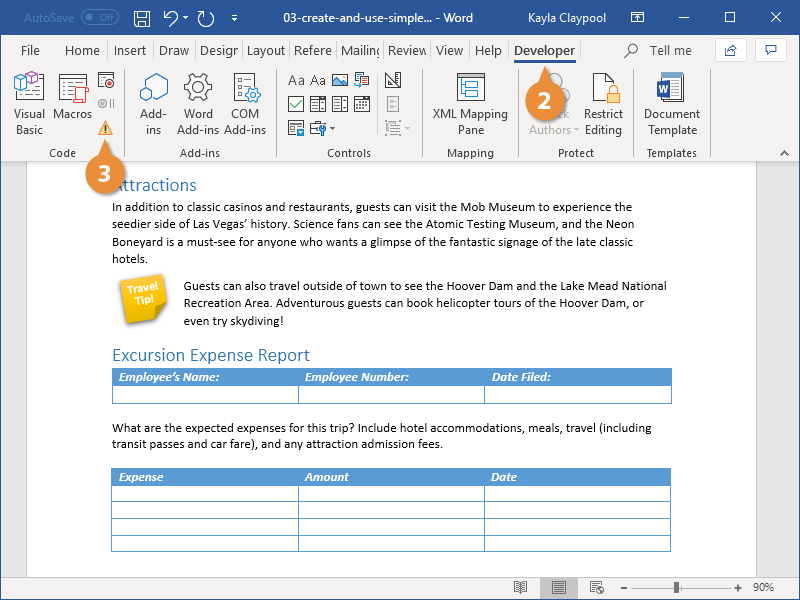
- Alegeți nivelul de securitate adecvat.
există patru niveluri de securitate macro:
- primul nivel dezactivează macrocomenzile în întregime, blocându-le fără notificare. Această opțiune este cea mai sigură, dar nu vă permite să rulați macrocomenzi deloc—chiar și macrocomenzi pe care le înregistrați.,
- setarea implicită blochează macrocomenzile, dar afișează o notificare. Această notificare vă permite să activați macrocomenzile de la caz la caz. Această opțiune este sigură, atâta timp cât știți că puteți avea încredere în macrocomenzile pe care le permiteți.
- puteți activa automat macrocomenzile semnate digital. Veți fi în continuare solicitat pentru majoritatea macrocomenzilor, dar macrocomenzile de încredere vor fi permise fără o solicitare.
- în cele din urmă, puteți activa toate macrocomenzile fără o solicitare. Acest lucru poate fi periculos, deci folosiți această comandă cu prudență.
- Faceți clic pe OK.,
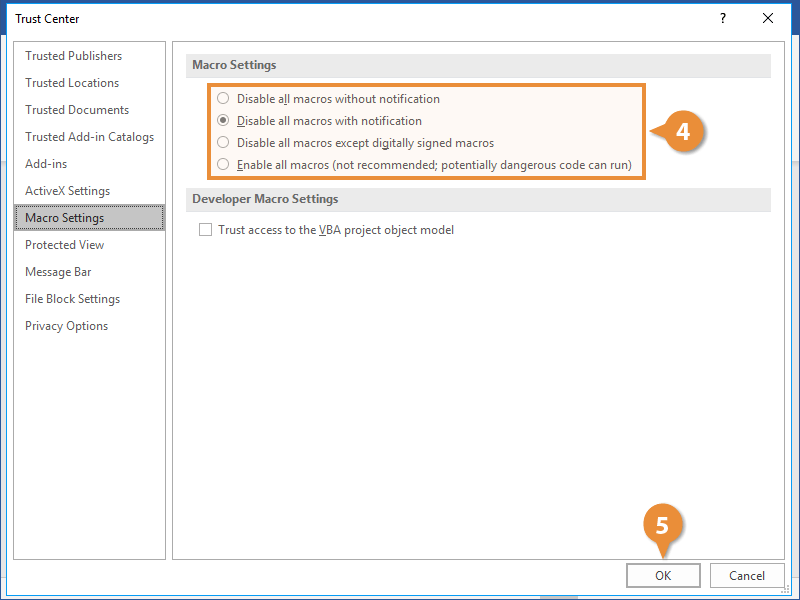
setarea de securitate macro selectată este activată.
înregistrați o macrocomandă
când aveți o serie repetitivă de sarcini de efectuat, puteți înregistra aceste sarcini ca macro.
- plasați cursorul unde doriți să începeți înregistrarea macro-ului.
- Faceți clic pe butonul Înregistrare Macro.
se deschide fereastra Record Macro, unde puteți configura numele, descrierea și mecanismul de declanșare a macrocomenzii înainte de a o înregistra.
- dați macro-ului un nume.,
observați că macro-ul va fi salvat în șablonul Normal, ceea ce înseamnă că va fi disponibil în alte documente create folosind șablonul respectiv. Dacă aveți nevoie să fie salvat într-un alt șablon sau document, asigurați-vă că specificați acest lucru aici.
apoi, puteți alege dacă macro-ul este declanșat pentru a rula printr-un buton care poate fi adăugat la bara de instrumente de acces rapid sau o combinație de taste pentru comenzi rapide de la tastatură. Această lecție va acoperi adăugarea unei macrocomenzi care utilizează o scurtătură de la tastatură.
- Faceți clic pe butonul tastaturii.,
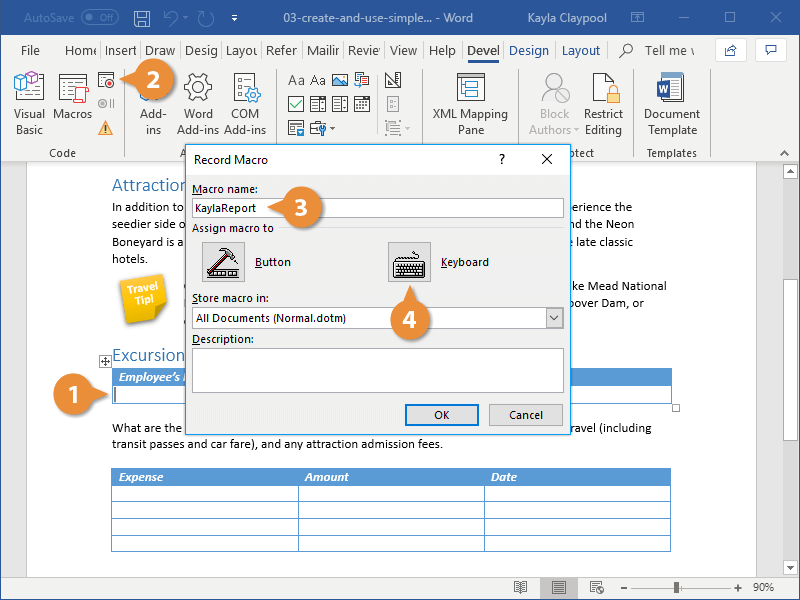
- apăsați tastele rapide de la tastatură pe care doriți să le utilizați.
asigurați-vă că utilizați o combinație de scurtături de la tastatură care nu va interfera cu niciun alt cuvânt sau comenzi de sistem.
- Faceți clic pe atribuire.
- Faceți clic pe Închidere.
macro-ul începe imediat înregistrarea.
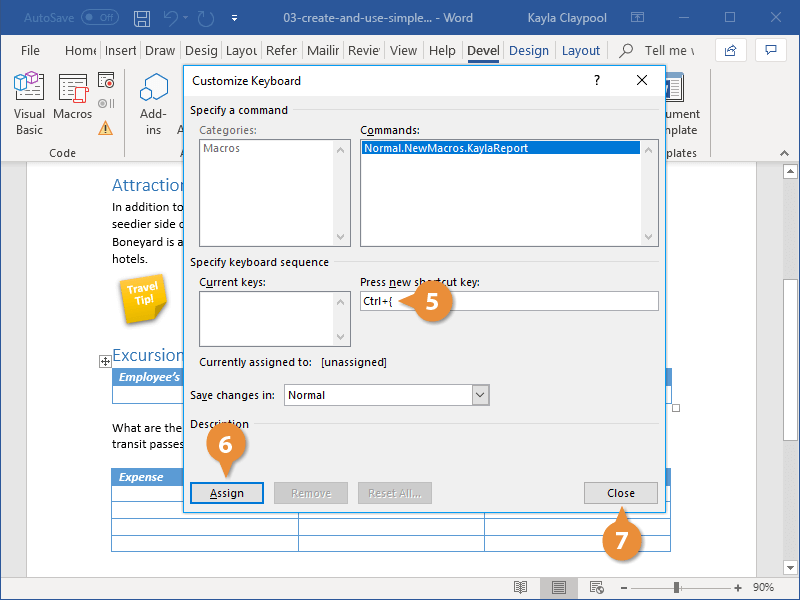
- înregistrați macro-ul.
în timpul înregistrării, macro-ul captează apăsările de taste și butoanele apăsate, dar selecția textului făcută cu mouse-ul nu va fi înregistrată. Utilizați tastatura pentru a selecta text și pentru a muta cursorul, dacă doriți ca aceste acțiuni să fie înregistrate.,
un buton de oprire va apărea, de asemenea, pe bara de stare în timp ce o macrocomandă înregistrează.
- Faceți clic pe butonul Stop când ați terminat înregistrarea.
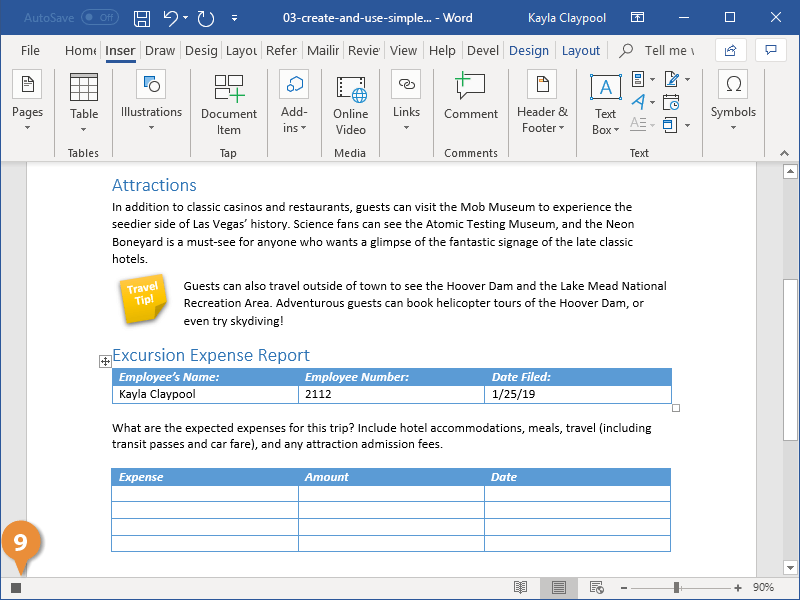
înregistrarea se oprește, iar macro-ul este salvat.
rulați o macrocomandă
după ce ați înregistrat și salvat o macrocomandă într-un document, o puteți rula utilizând scurtătura de la tastatură sau butonul bara de instrumente de acces rapid care i-a fost atribuit atunci când a fost creat. De asemenea, puteți vizualiza toate macrocomenzile dintr-un document și puteți alege una pentru a rula direct.
- Faceți clic pe unde doriți să rulați macrocomanda.,
- Faceți clic pe fila Dezvoltator.
- Faceți clic pe butonul macrocomenzi.
toate macrocomenzile din șablonul curent sunt listate în caseta de dialog macrocomenzi. De aici, puteți rula o macrocomandă, o puteți edita, crea una nouă sau puteți șterge macrocomenzi de care nu mai aveți nevoie.
- Selectați o macrocomandă.
- Faceți clic pe butonul Run.,
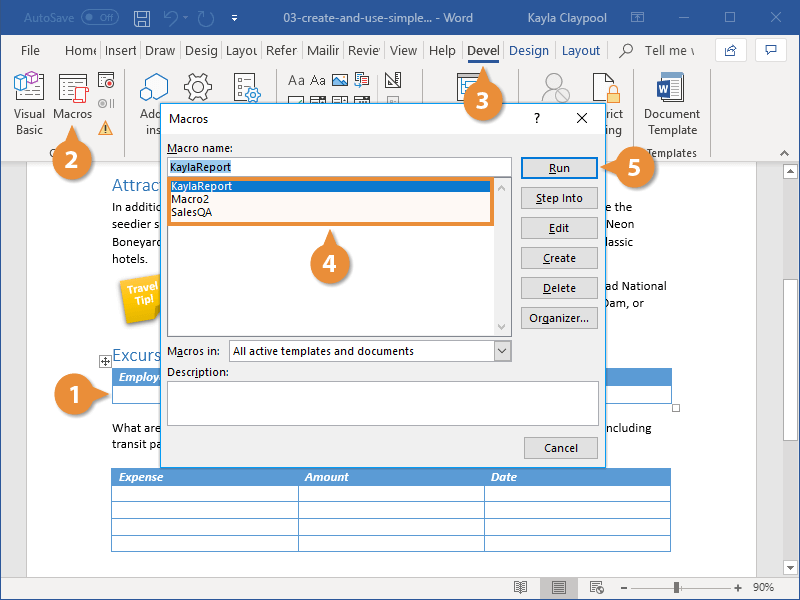
Selectați o macrocomandă și faceți clic pe butonul Editare pentru a deschide macrocomanda în Editorul Visual Basic. De acolo, puteți vizualiza pașii utilizați de macro, puteți șterge pașii care nu sunt necesari sau chiar puteți modifica proprietățile unui pas pentru a personaliza și mai mult macro-ul.
macro-ul selectat este rulat.